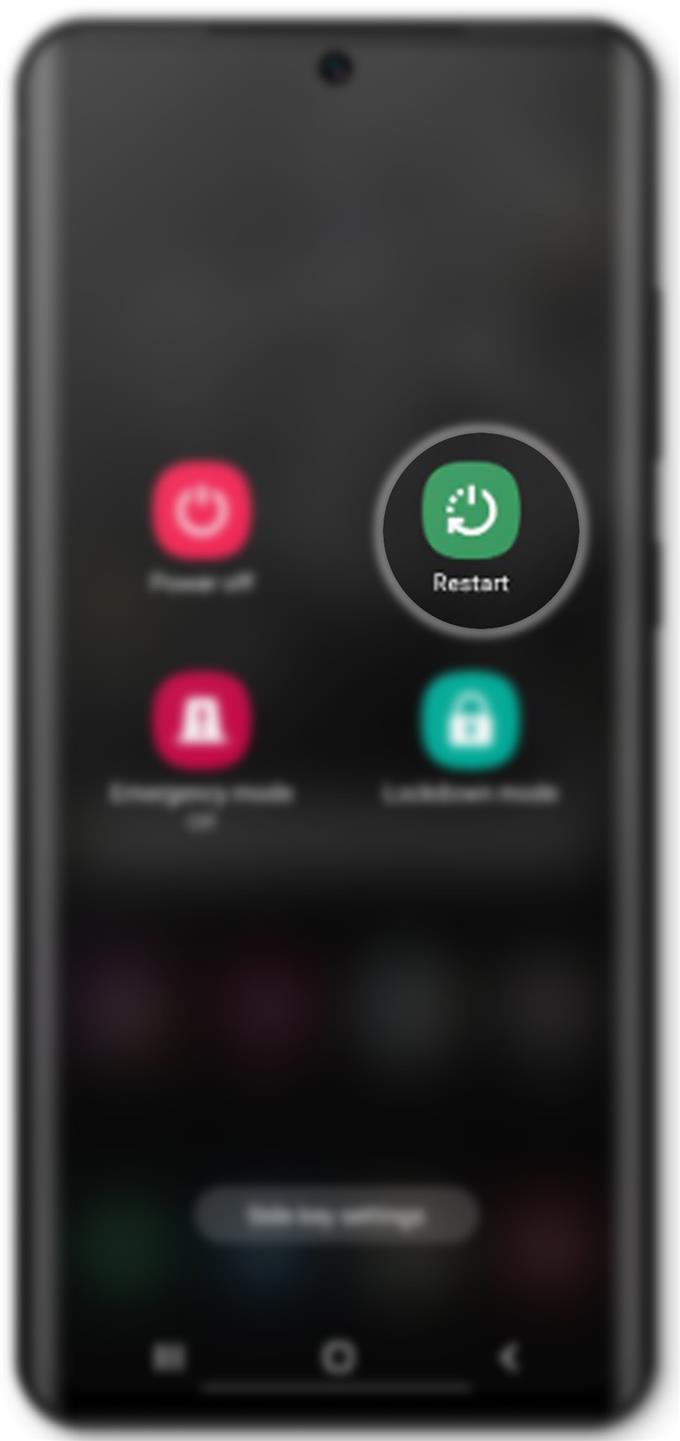Ten post pomoże rozwiązać problem z Galaxy S20 bez dźwięku. Wypróbuj te proste poprawki przed wybraniem serwisu.
Problemy z dźwiękiem w urządzeniach mobilnych mogą być spowodowane awarią oprogramowania, jeśli nie wadliwym sprzętem, takim jak uszkodzony komponent audio. Rozwiązania, które zmapowałem w tym poście, mają na celu wyeliminowanie czynników związanych z oprogramowaniem, które mogły zrujnować system audio i spowodować problem z brakiem dźwięku.
Gdy pojawiają się problemy z dźwiękiem, może to oznaczać, że głośnik nie działa lub telefon może utknąć w trybie słuchawkowym. Jednak w większości przypadków przyczyną były czynniki związane z oprogramowaniem. Zazwyczaj dzieje się tak w nowych urządzeniach, które nagle tracą dźwięk podczas połączeń, aplikacji, muzyki i innych funkcji.
Rozwiązywanie problemów z Galaxy S20 bez dźwięku
Potrzebny czas: 10 minut
Przed rozpoczęciem rozwiązywania problemów sprawdź i upewnij się, że głośność nie jest ustawiona na najniższy. Najszybszym sposobem sprawdzenia jest naciśnięcie klawiszy zwiększania lub zmniejszania głośności z boku telefonu. Biorąc pod uwagę rozmieszczenie fizycznych klawiszy głośności, bardzo możliwe jest, że głośność telefonu zostanie przypadkowo zmniejszona. Dlatego konieczne jest wcześniejsze sprawdzenie poziomu głośności telefonu. Jeśli naciśnięcie przycisku zwiększania głośności nie daje pozytywnego wyniku, wypróbuj następujące metody.
- Włącz i wyłącz dzwonek.
Gdy aplikacja nagle staje się nieuczciwa, zwykle napotyka błąd i dlatego wymaga szybkiego odświeżenia. Jeśli tak się stało z systemem audio telefonu, wyłączenie i włączenie dźwięku może pomóc. Dlatego włączanie i wyłączanie trybu cichego jest pierwszym zalecanym rozwiązaniem.
Aby włączyć lub wyłączyć tryb cichy, przejdź do panelu powiadomień, przesuwając palcem w dół od góry ekranu głównego. Na panelu zobaczysz Audio ikona obok Wi-Fi Ikona. Stuknij tę ikonę Audio, aby włączyć tryb cichy i wyciszyć telefon. Po kilku sekundach dotknij tej samej ikony, aby wyłączyć tryb cichy i przywrócić telefon do trybu dzwonka.
Alternatywnie naciśnij Klawisz zmniejszania głośności aż osiągnie najniższy poziom. Po kilku sekundach naciśnij kilkakrotnie przycisk zwiększania głośności, aby w razie potrzeby zwiększyć poziom głośności.
Po naciśnięciu przycisku zwiększania głośności zobaczysz suwak głośności w górnej części wyświetlacza.
- Uruchom ponownie telefon.
Przypadkowym problemom wynikającym z drobnych błędów oprogramowania można zwykle zaradzić poprzez proste ponowne uruchomienie telefonu. Oprócz wstrzymania urządzenia, czyści i odświeża pamięć wewnętrzną, usuwając błędne pliki audio z pamięci podręcznej.
Możesz przeprowadzić zwykły restart (miękki reset) lub przeprowadzić wymuszony restart na Galaxy S20. Obie metody często dają pozytywne wyniki w przypadku drobnych wad systemu.
Aby miękko zresetować Galaxy S20, naciśnij i przytrzymaj Przycisk Bixby / Power a następnie dotknij Uruchom ponownie z podanych opcji. Następnie telefon sam się wyłączy i uruchomi ponownie.
Aby wymusić ponowne uruchomienie Galaxy S20, naciśnij i przytrzymaj Przycisk Bixby / Power i Klawisz zmniejszania głośności jednocześnie przez około 45 sekund. Następnie zwolnij oba klawisze, gdy pojawi się logo Samsung.
Pozwól telefonowi uruchomić system i załaduj ekran główny.
Wymuszone ponowne uruchomienie jest zwykle potrzebne, jeśli telefon wydaje się zablokowany w trybie słuchawkowym.
Do tego czasu możesz sprawdzić, czy dźwięk już działa poprawnie. Możesz użyć aplikacji obsługującej dźwięk, nawiązać połączenie testowe lub wysłać wiadomość na telefon, aby sprawdzić, czy słyszysz dźwięki powiadomień.
Ponowne uruchomienie nie wpływa na żadne zapisane informacje w pamięci wewnętrznej, więc nie wymaga tworzenia kopii zapasowej.
- Wyłącz wszystkie połączenia Bluetooth.
Jeśli Twój telefon jest aktualnie podłączony lub sparowany z urządzeniem obsługującym technologię Bluetooth, możesz nie słyszeć żadnego dźwięku dochodzącego z głośnika. Połączenie Bluetooth mogło zostać aktywowane, więc wszystkie dźwięki z wbudowanego głośnika są pomijane na sparowanym urządzeniu Bluetooth lub akcesorium. Aby to usunąć, wyłącz Bluetooth w ustawieniach telefonu.
Aby to zrobić, przejdź do Ustawienia-> Połączenia-> Bluetooth menu, a następnie przełącz przełącznik, aby wyłączyć Bluetooth.
Innym sposobem na wyłączenie połączeń Bluetooth i innych funkcji bezprzewodowych jest włączenie trybu samolotowego lub trybu samolotowego.
Wszystkie bieżące połączenia Bluetooth są następnie dezaktywowane.
- Przywróć ustawienia domyślne (Zresetuj wszystkie ustawienia).
Wykonanie tego resetowania jest zwykle potrzebne, gdy początkowe procedury nie rozwiązały problemu. Podobnie jak inne urządzenia Samsung, Galaxy S20 ma również różne rodzaje poleceń resetowania, których możesz użyć.
Aby zresetować wszystkie bieżące ustawienia systemu bez usuwania zapisanych informacji, polecenie Resetuj ustawienia jest opcją. Spowoduje to usunięcie wszystkich bieżących ustawień systemu, w tym dostosowanych informacji, bez wpływu na dane wewnętrzne.
Aby zresetować ustawienia w Galaxy S20, przejdź do Ustawienia-> Zarządzanie ogólne-> Resetuj menu, a następnie wybierz opcję Resetuj ustawienia.
Wszystkie dostosowane ustawienia w telefonie zostaną wówczas usunięte, ale nie wpłynie to na dane osobowe.
Jeśli pojawi się monit, przeczytaj i przejrzyj informacje o ustawieniach resetowania, a następnie dotknij Resetowanie ustawień przycisk, aby kontynuować. Na koniec dotknij Resetowanie aby potwierdzić, że chcesz kontynuować resetowanie ustawień.
Po zresetowaniu uruchom ponownie telefon, aby zastosować ostatnie zmiany. Po zrestartowaniu urządzenia włącz indywidualnie niezbędne funkcje, abyś mógł z nich ponownie korzystać w telefonie.
Ten reset jest zalecany przed wybraniem resetu danych fabrycznych. Jeśli to nie rozwiąże problemu, wtedy powinieneś rozważyć wybranie pełnego resetu systemu lub resetu głównego.
- Reset fabryczny / reset główny.
Problemy, których nie można było rozwiązać za pomocą poprzednich metod, są zwykle spowodowane złożonymi błędami systemowymi, jeśli nie, uszkodzeniem sprzętu. Aby wykluczyć błędy systemowe z podstawowej przyczyny, możesz przywrócić dane fabryczne lub przywrócić dane początkowe do Galaxy S20.
Zresetowanie spowoduje usunięcie wszystkich danych z telefonu, w tym zapisanych informacji, dlatego bardzo zalecane jest wcześniejsze utworzenie kopii zapasowych ważnych informacji.
Po zabezpieczeniu kopii zapasowej przejdź do telefonu Ustawienia-> Zarządzanie ogólne-> Resetuj menu, a następnie wybierz Przywróć dane fabryczne z podanych opcji. Na następnym ekranie przewiń w dół i dotknij Resetuj, a następnie Usuń wszystko, aby potwierdzić zamiar usunięcia urządzenia.
Po zresetowaniu wszystkie ustawienia zostaną przywrócone do wartości domyślnych. To powiedziawszy, musisz ponownie włączyć poszczególne funkcje i usługi, których chcesz używać na swoim urządzeniu.
Przybory
- Android 10, One UI 2.0 i nowsze
Materiały
- Galaxy S20, Galaxy S20 Plus, Galaxy S20 Ultra
Czy twój dźwięk Galaxy S20 nadal nie działa??
Powyższe procedury zwykle wystarczają, aby usunąć czynniki związane z oprogramowaniem, które nie spowodowały problemów z dźwiękiem w Galaxy S20. Jeśli żaden z nich nie działa, istnieje większe prawdopodobieństwo, że Twój telefon dozna obrażeń fizycznych lub zalanych płynem. W tym momencie zaleca się skorzystanie z pomocy technika.
Jeśli Twój telefon jest nadal objęty gwarancją, skontaktuj się z operatorem / operatorem i skorzystaj z gwarancji.
I to wszystko obejmuje ten przewodnik rozwiązywania problemów. Bądź na bieżąco, aby uzyskać bardziej kompleksowe przewodniki i samouczki dotyczące rozwiązywania problemów, które pomogą Ci w pełni wykorzystać to, co oferuje nowy Samsung Galaxy S20.
Możesz także sprawdzić nasze Kanał Youtube aby wyświetlić więcej samouczków wideo na smartfony i poradników dotyczących rozwiązywania problemów.
Przeczytaj także: Jak naprawić przegrzanie Galaxy S20